- Autor Lauren Nevill [email protected].
- Public 2023-12-16 18:51.
- Viimati modifitseeritud 2025-01-23 15:19.
Isiklike lehtede ja ajaveebide ilmumisega on Interneti-kasutajatel võimalus üles laadida sisu: fotosid, videoid ja muusikafaile. Praegu on palju teenuseid, mis pakuvad heli- ja videopleieri koode. Mõni ajaveeb esitleb oma meediumifailide allalaadimise süsteemi, mis ei nõua kolmandate osapoolte ressursside kasutamist.
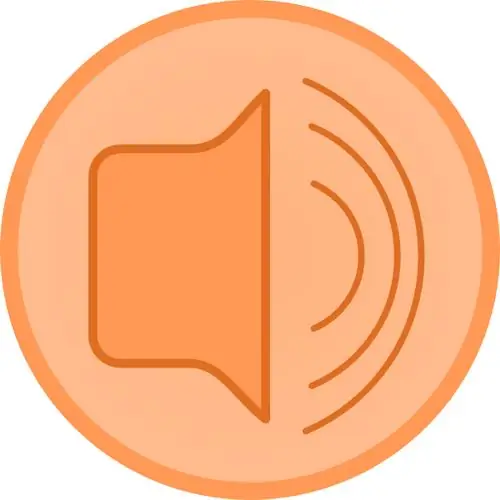
Vajalik
blogi või suhtlusvõrgustiku konto
Juhised
Samm 1
Üks esimesi Internetis tegutsevaid ajaveebe, mis võimaldas meediumisisu üles laadida, oli Live Journali veebisait. Mõne aja pärast ilmus see funktsioon teistes ajaveebisüsteemides ja ka sotsiaalvõrgustikes. Enne mis tahes tüüpi sisu allalaadimist saate alustada saidil.
2. samm
Registreerimisprotsess seisneb mitme välja täitmises, kuhu sisestate oma isikuandmed, näiteks eesnimi, perekonnanimi, oma e-posti aadress jne. Üldiselt sarnaneb registreerimine sarnase protseduuriga teistel saitidel. Pärast registreerimist saate kirja (määratud e-posti aadressile), mille sisu sisaldab linki. Sellel lingil klõpsates kinnitate oma e-kirja kehtivust.
3. samm
Pärast oma e-posti aadressi kinnitamist minge saidi avalehele ja logige sisse oma kontole. Pöörake tähelepanu saidi paremas ülanurgas olevale sisselogimisvormile. Peate sisestama registreerimisel määratud kasutajanime ja parooli. Pärast nupule Enter klõpsamist suunatakse teid oma konto lehele või isiklikule lehele.
4. samm
Nüüd peate looma uue salvestise, kuhu saate helisalvestuse paigutada. Klõpsake lehe paremas ülanurgas linki "Uus kirje". Avanevas redaktoriaknas on teil juurdepääs kahele redigeerimisrežiimile: visuaalsele redaktorile ja HTML-redaktorile. Vaikimisi viiakse uue postituse loomisel HTML-redaktorisse. See on mõeldud edasijõudnutele, seega klõpsake vahekaarti Visual Editor.
5. samm
Kõiki kõvakettal olevaid muusikat saab oma ajaveebi paigutada. Minge veebisaidile filehoster.ru: klõpsake nuppu "Sirvi" ja valige allalaaditav fail, klõpsates nuppu "Ava". Seejärel klõpsake nuppu "Laadi alla" ja valige variant "mängija kood". Mängija kood kuvatakse väikeses aknas, mis esitab teie allalaaditud muusikat. See kood tuleb kopeerida.
6. samm
Heli sisestamiseks kasutage käsku Sisesta meediumiklipp, vajutage klahvikombinatsiooni Ctrl + V või Tõstuklahv + Sisesta, seejärel klõpsake nuppu OK. Helisalvestis on sisestatud, tehtud töö vaatamiseks klõpsake nuppu "Kuva". Kui loodud kirjes on kõik teile sobiv, klõpsake nuppu "Saada … (teie sisselogimine süsteemis)".






